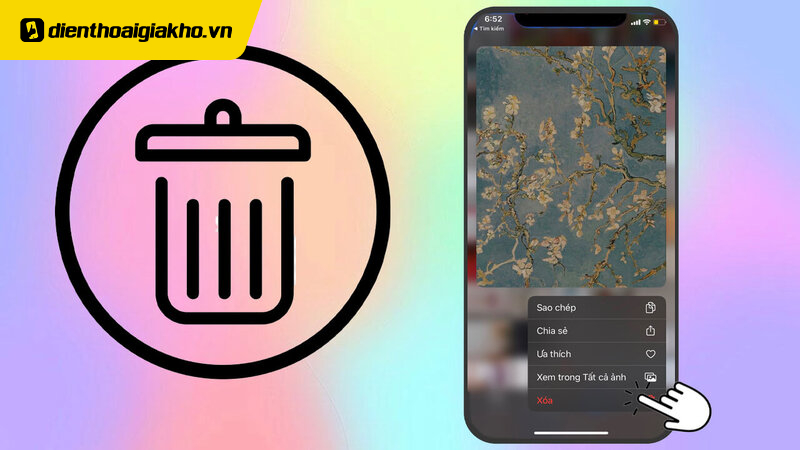Có nhiều trường hợp bạn lưu một bức ảnh từ trên mạng về nhưng trong ảnh có chứa nội dung bạn không thích hoặc chứa logo của một thương hiệu nào đó. Nếu bạn đang tìm cách xóa chữ trên ảnh và xóa nhanh các chi tiết không mong muốn khỏi điện thoại hoặc PC, hãy xem bài viết dưới đây. Điện thoại Giá Kho sẽ mách bạn cách xóa chữ trên ảnh trên điện thoại iPhone đơn giản nhất.
Xem nhanh
Một số cách xóa chữ trên ảnh trên điện thoại iPhone đơn giản
Sử dụng ứng dụng PicsArt

Cách xóa chữ trên ảnh trên điện thoại iPhone bằng ứng dụng PicsArt rất đơn giản như sau:
Bước 1: Đầu tiên, tùy theo hệ điều hành của bạn mà tải ứng dụng này về điện thoại thông qua App Store hoặc CH Play > Sau đó bạn thực hiện thao tác mở ứng dụng lên > Nhấn vào biểu tượng dấu cộng màu tím hiển thị trên màn hình> Tiếp theo, chọn xóa bộ nhớ trên điện thoại bằng văn bản trên ảnh điện thoại.
Bước 2: Sau đó, click vào mục “Công cụ” > chọn vào mục “Sao chép” > rồi chọn “Tẩy” trên ứng dụng. Bạn chỉ cần nhấn vào biểu tượng hình tròn, di chuyển đến vùng muốn sao chép đè lên dòng chữ muốn xóa > sau đó tiến hành xóa dòng chữ trên ảnh bằng cách nhấn vào dòng chữ đó.
Trong quá trình chỉnh sửa, bạn có thể quay lại thao tác vừa thực hiện bằng cách nhấp vào biểu tượng mũi tên. Nhấn vào biểu tượng ô vuông nếu bạn muốn xem ảnh trước sau để so sánh.
Bước 3: Sau khi xóa văn bản, bạn nhấn vào Áp dụng góc trên bên phải màn hình > Sau đó bạn tiến hành chọn Tiếp theo > Nhấn vào mục Xong vừa hiển thị > Cuối cùng nhấn vào Lưu để lưu ảnh về máy.
>>>>> Xem thêm:
- iPhone 17 khi nào ra mắt, có tính năng gì, giá bao nhiêu?
- Giá bán iPhone 17 Pro ra mắt tại Việt Nam bao nhiêu?
- iPhone 17 Pro Max có gì khác biệt không?
- iPhone 17 Series khi nào ra mắt?
Dùng ứng dụng Snapseed

Ứng dụng tiếp theo được giới thiệu để hướng dẫn bạn cách xóa chữ trên ảnh trên điện thoại iPhone sẽ là Snapseed, tương tự như PicsArt đã giới thiệu ở trên. Đây là ứng dụng chỉnh sửa ảnh chuyên nghiệp dành cho điện thoại và máy tính bảng. Phần mềm này do Google tự phát hành, rất dễ sử dụng và chất lượng cao.
Hãy cùng chúng tôi tìm hiểu cách xóa chữ trên ảnh nhanh chóng bằng Snapseed qua các bước bên dưới:
Bước 1: Đầu tiên, bạn tải ứng dụng Snapseed về điện thoại, mở ứng dụng lên > Tiếp theo, nhấn vào điểm bất kỳ trên giao diện ứng dụng để chọn ảnh muốn xóa.
Bước 2: Sau khi mở bức ảnh muốn xóa, bạn nhấn vào Tools rồi chọn Edit lần nữa.
Bước 3: Sau đó chạm và di chuyển ngón tay trên ảnh để làm lại các đối tượng và chữ cần xóa > Sau khi thực hiện xong, chữ và đối tượng sẽ bị xóa khỏi ảnh ngay lập tức. Người dùng có thể phóng to hình ảnh bằng 2 ngón tay để xác định lại chi tiết hình ảnh chính xác hơn. Nhấp vào biểu tượng mũi tên sẽ hoàn tác các bước xóa trước đó và tiếp theo trên hình ảnh.
Bước 4: Sau khi hoàn thành bước xóa đối tượng chữ trên ảnh, nếu ưng ý bạn chỉ cần nhấn dấu V ở góc dưới màn hình ứng dụng > nhấn Xuất để lưu ảnh đã xóa là hoàn thành các bước.
Xem thêm => Tiết lộ cho bạn công thức chỉnh ảnh snapseed trên iPhone đẹp như chụp máy cơ
Cách xóa chữ trên ảnh trên điện thoại iPhone – Sử dụng PhotoDirector

PhotoDirector là một ứng dụng tương đối nổi tiếng trên thị trường, người dùng có thể xóa ký tự, chữ trên ảnh bằng một cú nhấp chuột. Đặc biệt, ứng dụng này có khả năng xóa người, đồ vật và xóa nhanh các đối tượng không mong muốn. Hãy cùng chúng tôi tìm hiểu qua bài viết này cách xóa chữ trên ảnh trên điện thoại iPhone qua PhotoDirector với các bước đơn giản sau đây.
Bước 1: Đầu tiên bạn cần tải ứng dụng về máy và mở lên > sau đó bạn Nhấn vào mục menu “Thư viện”.
Bước 2: Sau đó, nhấp vào menu “Chỉnh sửa” và chọn mục “Xóa phần mềm nhận biết nội dung”.
Bước 3: Lúc này sẽ có 2 loại cọ để người dùng xóa đối tượng, một là cọ giúp bạn xác định vị trí cọ để xóa đối tượng. Thứ hai là bút vẽ với các đường thẳng giúp bạn tạo nhiều đường bao quanh đối tượng muốn loại bỏ.
Bước 4: Tiếp theo, sử dụng bút vẽ tương ứng để xóa đối tượng bạn muốn trong ảnh. Bạn nên chọn cọ kẻ đường kẻ vì nó có nhiều kích cỡ khác nhau và dễ phù hợp với nhiều đường kẻ cùng một lúc.
Bước 5: Sau khi vẽ xung quanh đối tượng muốn xóa, bạn chạm vào Áp dụng > Lúc này ứng dụng sẽ thực hiện thao tác xóa đối tượng bạn đã vẽ > Sau đó nếu chưa vừa ý bạn chạm vào Thử lại để thực hiện lại thao tác, nếu ưng ý thì bấm Lưu để lưu lại hình ảnh vào thiết bị của bạn.
=> Top điện thoại dưới 3 triệu chơi game tốt pin trâu, được mua sử dụng nhiều nhất tại Điện Thoại Giá Kho
Dùng ứng dụng TouchRetouch

Tiếp theo là ứng dụng xóa vật thể TouchRetouch, một ứng dụng của ADVA Soft mang lại chất lượng hình ảnh tốt nhất và giao diện chỉnh sửa rất dễ sử dụng. Hãy cùng tìm hiểu cách xóa chữ trên ảnh trên điện thoại iPhone bằng TouchRetouch theo các bước sau:
Bước 1: Sau khi tải xuống và cài đặt ứng dụng trên thiết bị của bạn, hãy mở TouchRetouch. Nhấn vào mục album để truy cập vào thư viện ảnh và chọn bức ảnh muốn xóa chữ.
Bước 2: Sau khi mở ảnh lên, phía dưới giao diện ứng dụng sẽ có 4 chức năng là xóa đối tượng, sửa nhanh, xóa dòng và đóng dấu nhân bản.
Bước 3: Bạn có thể sử dụng một trong 4 công cụ này để xóa chữ, người và vật thể khỏi ảnh, chức năng cụ thể của từng công cụ như sau:
Xóa đối tượng được sử dụng để xóa các đối tượng người dùng không mong muốn với nhiều kích cỡ khác nhau.
Các bản sửa lỗi nhanh được sử dụng để loại bỏ các đối tượng và các đối tượng nhỏ hơn, tuyệt vời để loại bỏ các nốt mụn và nhược điểm trên da.
Line Removal sẽ giúp người dùng loại bỏ các đối tượng, vật thể có đường thẳng như cột đèn, dây điện v.v.
Cách xóa chữ trên ảnh trên điện thoại iPhone – Sử dụng Handy Photo

Phần mềm tiếp theo xin giới thiệu là Handy Photo, đây là một ứng dụng chỉnh sửa ảnh chuyên nghiệp nhưng sử dụng rất đơn giản trên điện thoại di động. Hãy cùng Handy Photo tìm hiểu cách xóa chữ trên ảnh trên điện thoại iPhone qua các bước sau:
Bước 1: Đầu tiên các bạn tải và mở ứng dụng Handy Photo trên thiết bị > nhấn vào mục thư viện để chọn ảnh muốn chỉnh sửa.
Bước 2: Sau khi hình ảnh mở ra, hãy nhấn vào biểu tượng bàn tay màu đỏ ở góc trên bên phải màn hình.
- Chọn một tông màu và màu sắc để tiếp tục sửa màu ảnh của bạn.
- Chọn Sửa lại để xóa người và đối tượng khỏi hình ảnh.
- Chọn tem sao chép hoặc tiếp tục và di chuyển hoặc sao chép các đối tượng trong ảnh và nhiều tính năng khác.
Bước 2: Sau khi chỉnh sửa ảnh nhấn vào biểu tượng phim ở góc dưới bên trái màn hình để xem ảnh trước và sau khi chỉnh sửa > nhấn vào mục driver để tiếp tục và lưu ảnh về máy.
MUA NGAY IPHONE CHÍNH HÃNG TẠI ĐIỆN THOẠI GIÁ KHO
Phần mềm xóa chữ trên ảnh bằng máy tính nhanh nhất
Photoshop là phần mềm chỉnh sửa chuyên nghiệp, đa năng dành cho PC và laptop. Đây là một trong những phần mềm chỉnh sửa ảnh nổi tiếng và được nhiều người sử dụng nhất hiện nay. Hãy cùng Điện thoại Giá Kho tìm hiểu qua nội dung này cách xóa chữ trên ảnh bằng Photoshop với các bước đơn giản sau đây.
Bước 1: Đầu tiên bạn cần tải ứng dụng này về máy > sau đó nhấn mở ứng dụng > tải ảnh cần xóa từ điện thoại của bạn lên > trong giao diện Photoshop nhấn ngay vào biểu tượng ô vuông có chấm trên thanh công cụ bên trái > sau đó nhấn vào mục hình chữ nhật để chọn công cụ Frame hoặc sử dụng nhanh phím tắt M để mở công cụ này.
Bước 2: Sau khi mở công cụ lên, nhấn giữ chuột trái và rê chuột đến vùng chọn trên ảnh có chữ cần xóa.
Bước 3: Sau đó, nhấn vào Edit Items ở phía trên cùng của công cụ > rồi chọn Fill Section hoặc sử dụng tổ hợp phím Shift + F5 để bật Content Aware.
Bước 4: Tiếp theo, trong phần Blending, bạn để Mode là Normal và Opacity là 100% > sau đó nhấn OK để tiến hành xóa chữ trên ảnh là hoàn thành.
Cách xóa chữ trên ảnh trên điện thoại iPhone rất đơn giản, ai cũng có thể làm được và được thao tác thực hiện bằng các ứng dụng chỉnh sửa ảnh tốt nhất trên thị trường. Hi vọng những thông tin bài viết cung cấp có thể giúp bạn đọc tìm được công cụ chỉnh sửa ảnh phù hợp với thiết bị của mình, xóa chữ trên ảnh khi cần thiết. Theo dõi Tin công nghệ của Điện thoại Giá Kho để cập nhật thủ thuật iPhone mới mỗi ngày.